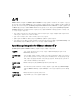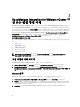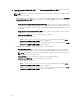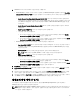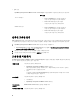Users Guide
4. Host Root(호스트 루트) 영역에서 다음 중 하나를 수행합니다.
• Active Directory를 사용할 호스트가 이미 구성되어 있고 Active Directory에 활성화되어 있으면 Use Active
Directory(Active Directory 사용) 확인란을 선택합니다. 그렇지 않으면 호스트 자격 증명 구성 단계로 건너
뜁니다.
– Active Directory User Name(Active Directory 사용자 이름) 텍스트 상자에 사용자 이름을 입력합니다.
사용자 이름은 도메인\사용자 이름 또는 사용자 이름@도메인 형식 중 하나로 입력합니다. 사용자 이
름은 256자로 제한됩니다. 사용자 이름 제한사항에 대해서는 Microsoft Active Directory 설명서를 참
조하십시오.
– Active Directory Password(Active Directory 암호) 텍스트 상자에 암호를 입력합니다. 암호는 127자로
제한됩니다.
– Verify Password(암호 확인) 텍스트 상자에 암호를 다시 입력합니다.
– 다음 작업 중 하나를 수행합니다.
* 호스트 인증서를 다운로드하여 저장하고 이후의 모든 연결 시에 유효성을 확인하려면 Enable
Certificate Check(인증서 확인 활성화) 확인란을 선택합니다.
* 호스트 인증서를 저장하지 않고 이후의 모든 연결에서 인증서 확인을 수행하지 않으려면 Enable
Certificate Check(인증서 확인 활성화) 확인란을 선택 취소합니다.
• Active Directory 없이 호스트 자격 증명을 구성하려면 다음을 수행합니다.
– User Name(사용자 이름) 텍스트 상자에서 사용자 이름은 root입니다. 이 이름은 기본 사용자 이름이
며 변경할 수 없습니다. 하지만 Active Directory가 설정되면 root 이외의 Active Directory 사용자를 선
택할 수 있습니다.
– Password(암호) 텍스트 상자에 암호를 입력합니다. 암호는 127자로 제한됩니다.
노트: OMSA 자격 증명은 ESX 및 ESXi 호스트에 사용된 자격 증명과 동일합니다.
– Verify Password(암호 확인) 텍스트 상자에 암호를 다시 입력합니다.
– 다음 작업 중 하나를 수행합니다.
* 호스트 인증서를 다운로드하여 저장하고 이후의 모든 연결 시에 유효성을 확인하려면 Enable
Certificate Check(인증서 확인 활성화) 확인란을 선택합니다.
* 호스트 인증서를 저장하지 않고 이후의 모든 연결에서 인증서 확인을 수행하지 않으려면 Enable
Certificate Check(인증서 확인 활성화) 확인란을 선택 취소합니다.
5. Next(다음)을 클릭합니다.
6. Associated Hosts(연결된 호스트) 페이지에서 연결 프로필에 사용할 호스트를 선택하고 OK(확인)를 클릭합
니다.
7. 연결 프로필을 테스트하려면 하나 이상의 호스트를 선택하고 Test Connection(연결 테스트) 단추를 선택합
니다. 이 설정은 선택사항이며, 호스트 및 iDRAC 인증서가 올바른지 여부를 확인하는 데 사용됩니다.
8. 프로필을 완료하려면 Next(다음)를 클릭합니다. iDRAC 익스프레스 또는 엔터프라이즈 카드가 없는 서버의
경우 iDRAC 테스트 연결 시 이 시스템에 Not Applicable(해당되지 않음) 상태가 표시됩니다.
인벤토리 작업 예약 [마법사]
구성 마법사를 사용하여 인벤토리 일정을 구성하는 방법과 OpenManage Integration의 관리 섹션에 있는
Settings(설정) 옵션을 사용하는 방법과 비슷합니다.
노트: OpenManage Integration for VMware vCenter에 업데이트된 정보가 계속해서 표시되도록 하려면 주기
적인
인벤토리 작업을 예약하는 것이 좋습니다. 인벤토리 작업을 수행하면 최소의 리소스가 소비되며 호
스트 성능이 저하되지 않습니다.
15